
Меѓу корисниците на Интернет, а особено услугите за е-пошта, постои голем процент на новодојденци кои порано не се сретнале со адреси на е-пошта. Врз основа на оваа одлика, подоцна во текот на овој напис ќе се прошириме на темата методи детално како да ја дознаете вашата адреса за е-пошта.
Откријте ја вашата адреса за е-пошта
За почеток, вреди да се напомене дека сè уште можете да ја дознаете адресата за е-пошта без оглед на услугата што се користи за време на регистрацијата, запомнувајќи ги податоците од полето "Пријавување". Во исто време, целосното име на домен го вклучува и името на доменот на услугата, по симболот на кучето.
Ако треба да ја дознаете адресата од туѓа сметка, тогаш единствениот излез за вас е да го прашате сопственикот. Во спротивно, овој вид на информации е заштитен со договор за корисник и не може да биде откриен од страна на услугите.
Осврнувајќи се директно на суштината на проблемот, исто така е важно да направите резервација за да можете да ја дознаете адресата на интерес од вашата сметка на неколку различни начини. Сепак, тие ќе бидат достапни само по успешно овластување на страницата на услугата за пошта.
Ако нема директен пристап до пошта, можете да ја проверите базата на податоци на прелистувачот за зачувани информации користејќи го пребарувањето.
Накратко ќе покажеме како се прави ова на темата Chrome.
- Отворете го делот преку главното мени на веб-прелистувачот "Подесувања".
- Скролувајте низ страницата со опции и проширете го списокот „Екстра“.
- Во блок "Лозинки и форми" користете го копчето Прилагодете.
- На десната страна на горниот дел од страницата во полето Пребарување со лозинка внесете го името на доменот на поштата, вклучувајќи го и симболот за кучиња.
- За поголема точност, можете да пребарувате пошта користејќи ја URL-то на поштенското сандаче како барање.
- Сега останува на презентираниот список да ја пронајдеме потребната електронска пошта и да ја користиме за наменетата намена.




Речиси секоја услуга за пошта обезбедува можност за промена на основното име на домен во рамките на сметката, затоа внимавајте.
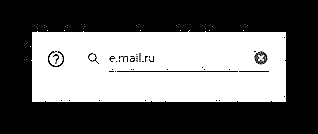

Погледнете исто така: Како да ја дознаете лозинката во прелистувачот
Ако постои можност за овластување во вашата сметка, можете да го направите поинаку, засновано на карактеристиките на поштенските услуги.
Пошта Јандекс
Првата најпопуларна услуга за размена на е-пошта во Русија ги демонстрира потребните информации скоро секогаш. Покрај тоа, иако услугата има можност да работи во име на друг корисник, оригиналната адреса за пошта секогаш ќе биде достапна.
Погледнете исто така: Како да се регистрирате на Yandex.Mail
- Додека сте на главната страница на услугата за пошта Yandex, кликнете на фотографијата на профилот во горниот десен агол.
- Водечката позиција во менито што се појавува е линијата со посакуваната адреса на е-пошта од користената сметка.
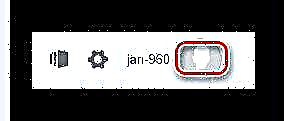

Погледнете исто така: Како да го смените корисничкото име во Yandex
Ако сте сигурни дека е-поштата некогаш била сменета, можете да го видите делот со параметри за пошта од Yandex.
- На левата страна на претходно користената фотографија, кликнете на копчето со слика на менувачот.
- Од презентираниот блок со поени, одете во категоријата "Лични информации".
- Во посебен список "Испратете писма од адресата" Може да ја дознаете употребената е-пошта и исто така да ја менувате по своја волја.


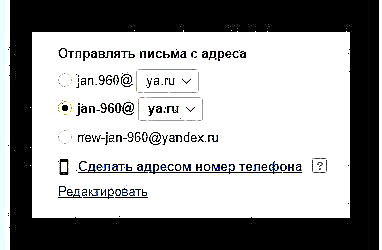
Покрај сè друго, активната Е-пошта се прикажува при креирање е-пошта.
- Одете на главната страница на оваа пошта и кликнете на копчето "Напиши".
- На горниот дел од страницата што се отвора во блокот со текстови „Од кого“ Theе се прикажат посакуваните податоци.


Можете да го завршите ова со услугата за пошта Yandex, бидејќи разгледаните делови можат да обезбедат повеќе од детални информации за сметката, вклучително и самата адреса на е-пошта.
Пошта.ru
Mail.ru, електронска услуга за пораки, обезбедува пристап до потребните податоци во уште поотворена форма од Yandex. Ова делумно се должи на фактот дека сметката во овој систем автоматски се поврзува со сите помошни услуги на страницата Mail.ru, а не само на поштенското сандаче.
- Одете на списокот со пораки во Mail.ru и во горниот десен агол пронајдете ја целосната верзија на корисничкото име на користената сметка.
- Благодарение на наведената врска, можете да го отворите главното мени на оваа страница и од таму да ја отстраните адресата за е-пошта што се наоѓа директно под името на сопственикот.


Покрај овој исклучително поедноставен метод, може да се продолжи на малку поинаков начин.
- Користејќи го менито за навигација, отворете го делот Писма.
- Во горниот лев агол, пронајдете и кликнете на копчето „Напиши писмо“.
- На десната страна на работниот простор во блокот „До“ кликнете на врската „Од кого“.
- Сега, на самиот врв на образецот за креирање пораки, се појавува нова линија во која ќе биде претставена вашата адреса за е-пошта.
- Доколку е потребно, можете да ја смените во Е-пошта на друг корисник чија сметка е поврзана со вашата.




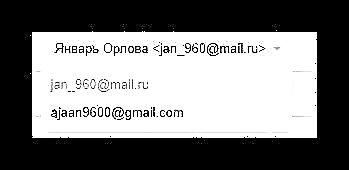
Како што покажува практиката, оваа одлика е слабо применета во овој систем.
Прочитајте повеќе: Како да прикачите пошта на друга пошта
Со пополнување на секоја нарачка точно како што е опишано, нема да имате потешкотии да добиете своја адреса за е-пошта. Ако, во ваш случај, не може да се стори нешто, препорачуваме да го прочитате деталниот напис на слична тема.
Повеќе: Што да сторите ако сте го заборавиле најавувањето на Mail.ru
Gmail
Еден од најобемните ресурси на Интернет е Google, кој има заштитен сервис за е-пошта Gmail. Во овој случај, можете да дознаете свои податоци од сметката без какви било тешкотии, бидејќи во процесот на префрлување на поштенското сандаче, на екранот се појавува индикатор за преземање со потпис, што е исто така и адреса за е-пошта.

Главната страница на страницата може да се ажурира бесконечен број пати, секогаш добивајќи екран за вчитување со е-пошта на профилот во системот.
Ако поради некоја причина не можете да ја освежите страницата за сервиси за пошта, можете да направите нешто друго.
Погледнете исто така: Како да креирате сметка за Gmail
- Отворете ја главната страница за пошта на Gmail, на пример, на јазичето Инбокс и кликнете на фотографијата на сметката во горниот десен агол на прозорецот на прелистувачот.
- Во картичката претставена на самиот врв под корисничкото име е целосната верзија на адресата за е-пошта на овој систем за пошта.
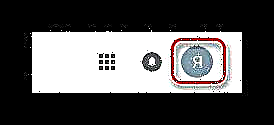

Се разбира, исто како и во другите системи, можете да го користите уредникот на нови пораки.
- На главната страница за пошта во главното мени за навигација од левата страна, кликнете на копчето "Напиши".
- Сега ќе се појави прозорец со контекст на десната страна на страницата, од каде што треба да се запознаете со линијата „Од“.
- Доколку е потребно, ако врзувањето постои, можете да го промените испраќачот.


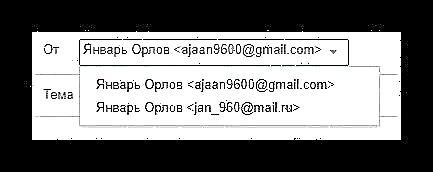
Во овој момент, можете да завршите со опис на постапката за добивање на е-пошта во системот Gmail, бидејќи ова е повеќе од доволно за да ги откриете потребните информации.
Рамблер
Услугата Rambler ја користат минимален број на корисници, поради што прашањата за пресметување на адресата за пошта се исклучително ретки. Ако сте еден од луѓето кои претпочитаат Rambler пошта, адресата за е-пошта на сметката за е-пошта може да се пресмета на следниов начин.
Погледнете исто така: Како да креирате сметка преку пошта Rambler
- Пријавете се во услугата за пошта на страницата Rambler и отворете го главното мени на електронското поштенско сандаче со кликнување на корисничкото име во горниот десен агол на екранот.
- Во блокот што се појавува, покрај копчето за излез од сметката, ќе биде претставена и вашата E-Mail адреса.
- Кликнете на копчето Мојот профилда ја отворите вашата лична сметка во системот Rambler.
- Меѓу блоковите претставени на страницата, пронајдете го делот Адреси на е-пошта.
- Под текстот што ја опишува целта на овој блок, се наоѓа список со сите е-пошта поврзани со вашата сметка.





Главната, како по правило, е првата Е-пошта на списокот.
Неодамна ажурираниот дизајн на услугата за пошта Рамблер денес не ви дозволува да ја видите адресата на испраќачот кога креирате нова порака, како што е имплементирано во други претходно погодени услуги. Сепак, сè уште можете да го користите системот за размена на букви за да дознаете Е-пошта.
- Одете во папката Инбокскористејќи го главното мени.
- Од списокот на испратени пораки, изберете која било буква и отворете ја во режимот за прегледување.
- На горниот дел од страницата што се отвора под предмет на жалба и адреса на испраќачот, можете да ја најдете адресата за е-пошта на вашата сметка.
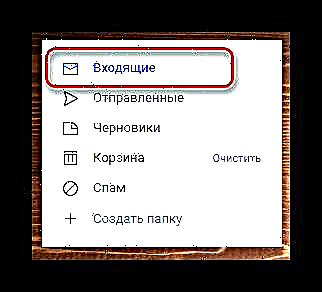


Како што можете да видите, во однос на пребарувањето информации за сметката, системот Rambler не е многу различен од другите слични услуги, но сепак има некои значајни карактеристики.
Без оглед на користената услуга, како сопственик на сметката, во секој случај, не треба да имате потешкотии со пресметувањето на е-поштата. Во овој случај, за жал, ништо не може да се стори ако не сте овластени по пошта и адресите не биле претходно зачувани во базата на податоци на вашиот интернет прелистувач.











